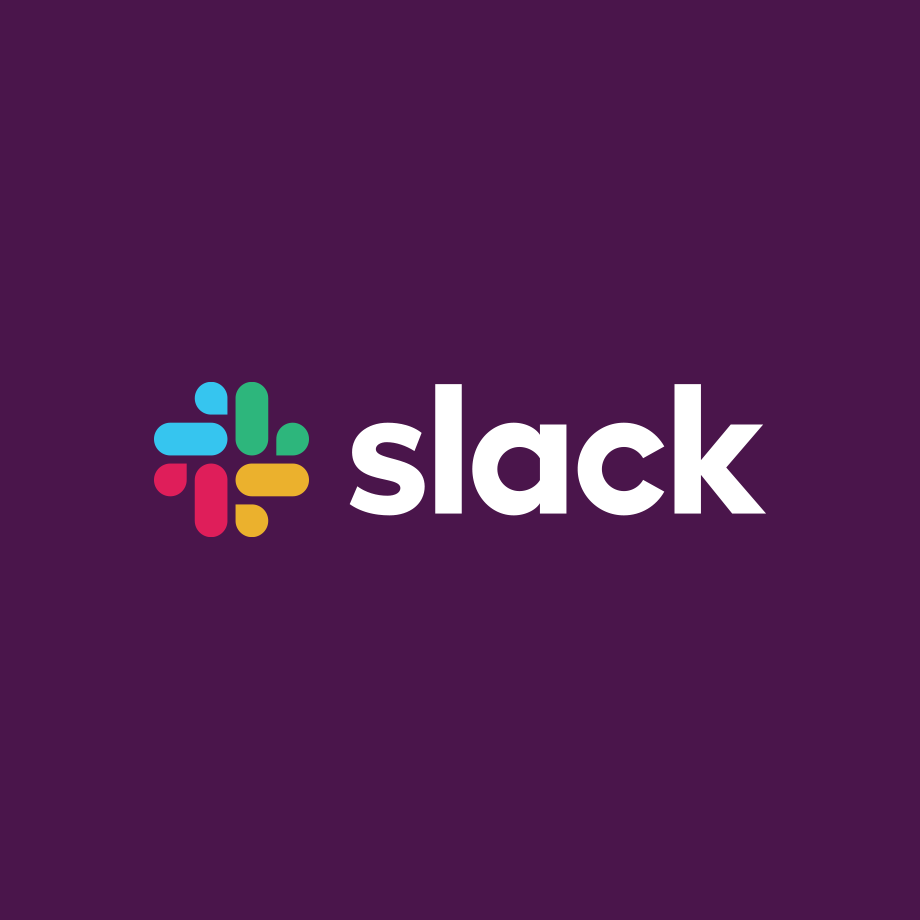Windows版Slackには、Slackアプリ自体にログイン時に自動的に起動する機能がついていて、Slackアプリの環境設定から設定ができるようになっています。
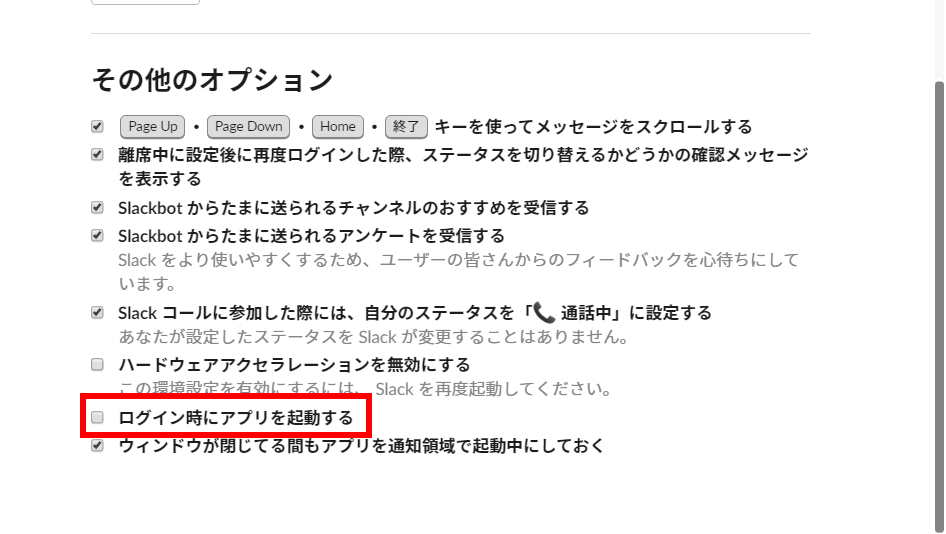
ところが最近、このSlackの自動起動が働かなくなり、”ログイン時にアプリを起動する”にチェックを入れても、再起動すると外れてしまっている現象が起きています。
社内でも複数人のPCで発生しているので、恐らくアプリ側の不具合だと考えられますが、自動で起動してくれないと、起動していないことに気づかずに通知を見逃してしまうことも出てきてしまうので、対策しておきたいところです。
Windowsには、レジストリに自動起動させたいアプリを登録しておく方法の外に、特定のフォルダに自動起動させたいアプリのショートカットを入れておくことで、次回以降起動時に自動でアプリを起動してくれるようになります。
まずは、自動起動させたいアプリのショートカットを作成します。
僕の場合はストア経由でslackをインストールしたので
C:\Program Files\WindowsApps\91750D7E.Slack_3.4.0.0_x64__8she8kybcnzg4\appに
Slack.exe
という名前のファイルがあるかと思います。
このファイルを右クリックして”ショートカットの作成”をクリックします。
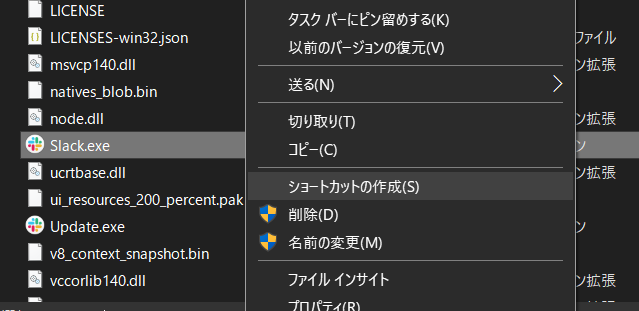
すると下の画像のような表示が出ますので、OKをクリックします。
これでアプリのショートカットがデスクトップに作成されました。
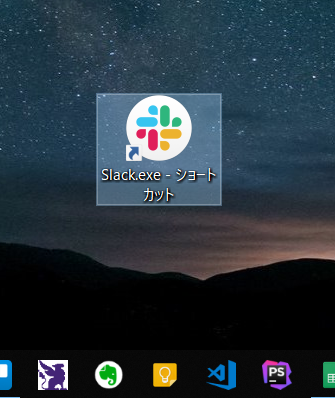
あとはこのショートカットを
C:\Users\ユーザー名\AppData\Roaming\Microsoft\Windows\Start Menu\Programs\Startup
(1ユーザーのみ有効)もしくは
C:\ProgramData\Microsoft\Windows\Start Menu\Programs\StartUp
(全ユーザーで有効)のいずれかのフォルダに移動します。
この状態で一度Windowsからログオフし、再度ログインすると、Slackクライアントが自動起動されるはずです。
不具合が治るまでの間、お困りの方は試してみてください。